〈パソコンが故障〉
こんにちは。
今日は
ハードディスクの交換で
修理に出していたパソコンが
我が家に帰ってきました。
ハードディスクの交換なので
パソコンの中には
データは何も残っていません。
(>人<;)
パソコンは急に
立ち上がらなくなったので
どの写真を保存していなかったのか!?不明な状態。
ハラハラしながら
手元にあるメモリーデータと照らし合わせながら
チェックしました。
はぁーー。
やっぱり写真などのデータは
パソコンに入れっぱなしじゃ、危険ですよね。
私の場合も
大きなイベント1つ含む
3ヶ月分ぐらいの写真が
バックアップをサボっていた為に
消えてしまいました。
かろうじて
その大きなイベントは
もう、アルバムのページとして
作ってあったのでよかったですが。
でも
アルバムのページに貼ったのとは別に
もっとたくさん写真を撮っていたので
やはり残念です。
(>人<;)
無念…。
データのもろさを身をもって実感!!
さあ、これを読んだママさん♪
何かのきっかけです!
写真データのバックアップをとろう☆
エイエイオー!!
さぁ、気を取り直して
今日はアルバムのページのご紹介です♪
〈見開きのアルバムページ〉
これは以前に作ったページ
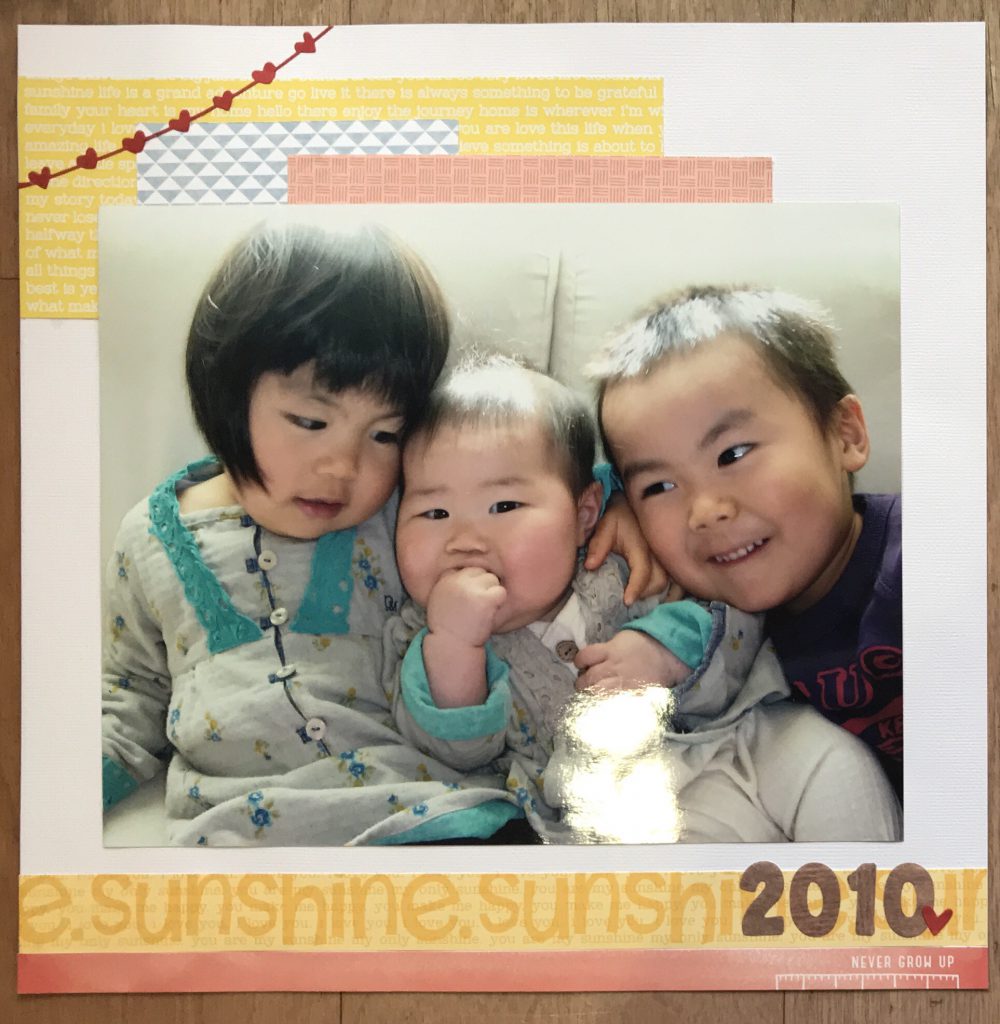
この写真はA4サイズの大きな写真です。
大きな写真、1枚のページです。
実は
この写真と同じ時に
もっといっぱい写してて♪
ほぼ似ている写真なのですが
母としてはどれも残しておきたくて♪
子どもの「写真あるある」ですよね(笑)

人物が大きく写っているにもらかかわらず
すでにL版でプリントアウト済。
これからプリントアウトできるなら
2分割でプリントアウトしてるなぁ〜♪(心の声)
ということで
この写真もアルバムのページに
まとめていきたいと思います。
6枚並べただけで
ページいっぱいの写真配置!

ここに
このページの雰囲気に合わせるように
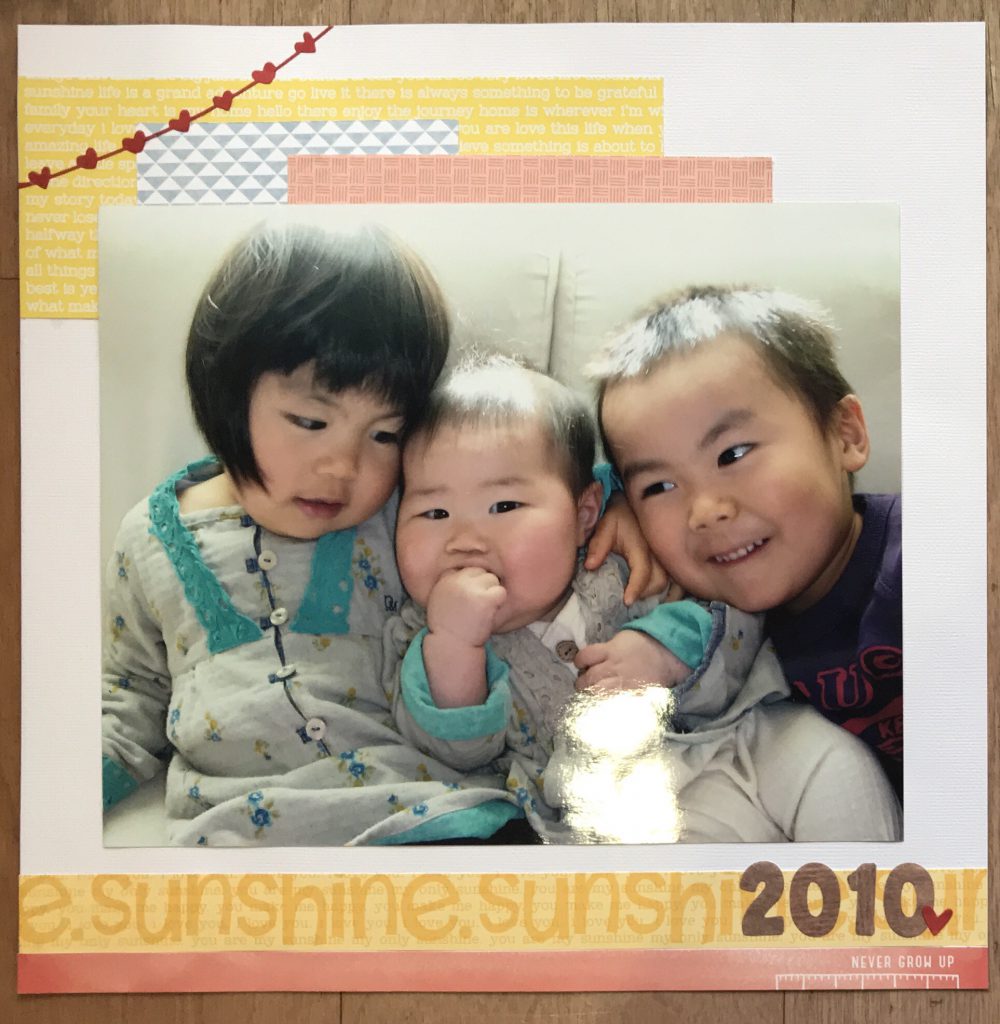
同じようにペーパーをランダムに配置します♪

色味を
大きい写真のページに合わせていますよ♪
そして
コメントを書いたら完成!!

これを見開きで見ると
こうなりました!!
じゃじゃーーん!!
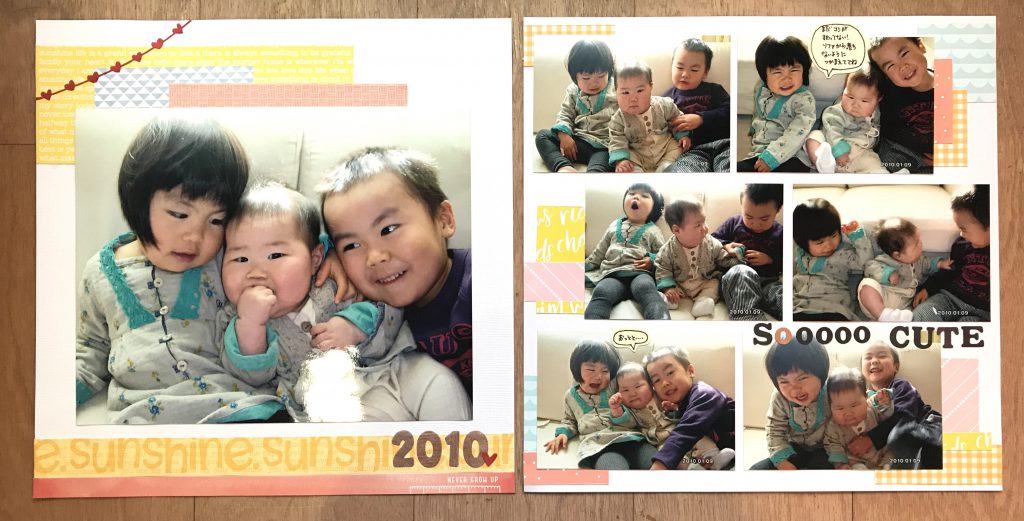
ばっちりの見開き♪
かわいいですよね☆
〈今日のポイント〉
見開きでページを作るときは
・両ページに同じ柄などの飾りを配置したり
・飾りの色のトーンや色味も合わせていきましょう♪
写真がいっぱいあるときは
見開きのページにもチャレンジしてみてね☆

